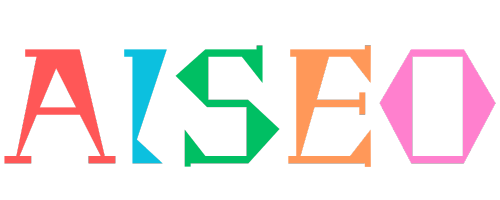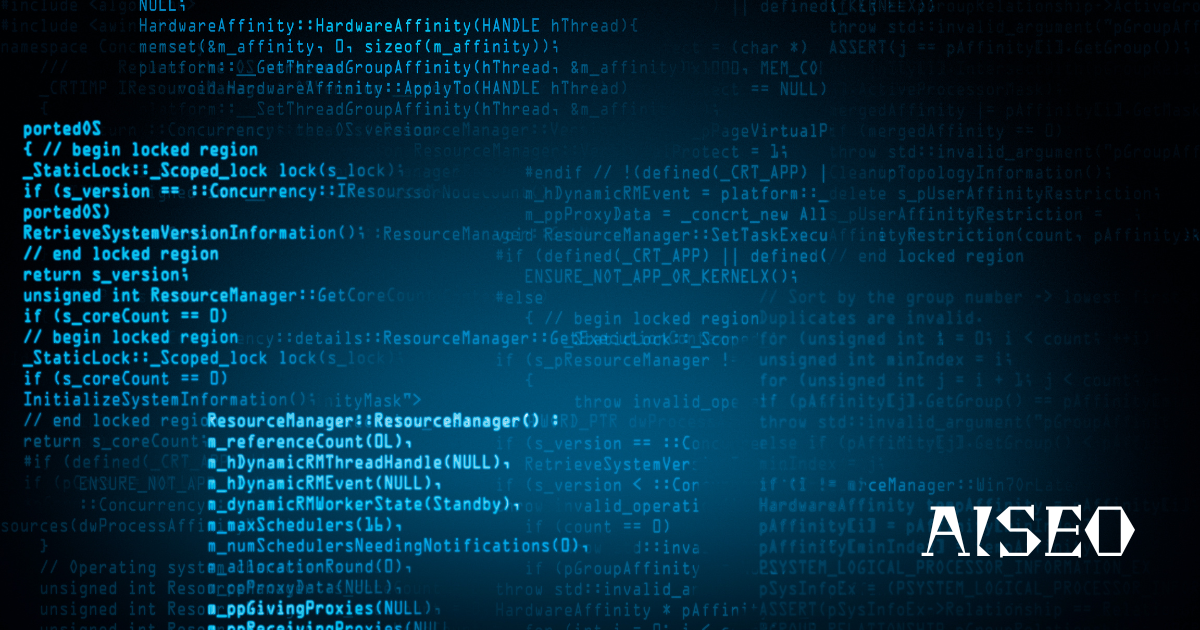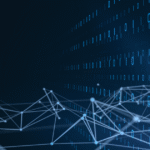Webサイトの表示速度は、ユーザー体験だけでなくSEOにも直結する重要な要素です。Googleは2021年からCore Web Vitals(CWV)を導入し、ユーザーエクスペリエンスを定量的に評価するようになりました。
特に2024年3月以降は、従来のFIDに代わってInteraction to Next Paint(INP)が新たな指標として採用され、LCP(Largest Contentful Paint)とCLS(Cumulative Layout Shift)と合わせてウェブサイトのパフォーマンスを測るようになりました。LCPの「Good」基準は2.5秒以内とされており、この基準を満たせないサイトはSEOで不利になる可能性があります。
速度低下はコンバージョンに悪影響を及ぼしますが、影響度はサイトや文脈で大きく異なります。改善の効果は PSI/CrUX の自サイト実測で確認するのが確実です。
この記事では、画像最適化がCWV改善とSEO向上にいかに不可欠であるかを解説。次世代画像フォーマットの導入、遅延読み込みの実装、WordPressやCDN活用による具体的な最適化手法を実践的にご紹介します。表示速度の遅さに悩むWebサイト運営者や開発者の方々にとって、参考になれば幸いです。
Core Web Vitals (CWV) と画像最適化の重要性
Webサイトの表示速度は、単に訪問者を待たせないだけでなく、Googleの検索ランキングにも直接影響を与えています。特にCore Web Vitals(CWV)は、ユーザー体験を数値で評価する指標として、SEO対策において無視できない存在です。ここでは、CWVの最新動向と、画像がそのスコアにどれほど大きな影響を与えるのかを解説します。
CWVの最新指標とSEOへの影響
Core Web Vitalsは、Webサイトのユーザー体験を測る3つの主要な指標で構成されています。
具体的には、ページの読み込み速度を示すLCP(Largest Contentful Paint)、インタラクティブ性を示すINP(Interaction to Next Paint)、そして視覚的な安定性を示すCLS(Cumulative Layout Shift)です。2024年3月以降、INPがFID(First Input Delay)に代わり、ユーザーの操作に対するページの応答速度をより正確に測定するようになりました。
これらの指標にはそれぞれ「Good」とされる基準が設けられています。LCPは2.5秒以内、INPは200ミリ秒未満、CLSは0.1未満が良好なユーザー体験を提供するための目安とされています。データでは、CWVが良好なサイトは検索結果でより高く評価される傾向があることが報告されており、これはGoogleがユーザー体験を重視している明確な証拠と言えるでしょう。
画像がCWVに与える具体的な影響
Webサイトのコンテンツの中で、画像はページの表示速度に最も大きな影響を与える要素の一つです。特にLCP(Largest Contentful Paint)のスコアは、多くの場合、メインビジュアルやヒーローイメージといった大きな画像によって左右されます。画像ファイルが大きすぎると、その読み込みに時間がかかり、結果としてLCPのスコアが悪化し、CWV全体の評価が下がってしまうのです。
Googleの調査によると、Core Web Vitalsを改善する最も効果的な方法の1つは、画像アセットを最適化することです。画像最適化は、単にファイルサイズを小さくするだけでなく、LCPの改善を通じてユーザーエンゲージメントを高め、SEO効果を最大化するための重要なステップとなります。
画像最適化を怠るとどうなる?
画像最適化を怠ることは、SEOにおける欠点となり、サイトのパフォーマンスに影響を及ぼす可能性があります。具体的には、CWVスコアの悪化による検索順位の低下、ユーザーの離脱率増加、そしてコンバージョン率の低下といったリスクが考えられます。特に表示速度の遅いサイトは、ユーザーにストレスを与え、ブランドイメージの悪化にもつながりかねません。
しかし、画像最適化は必ずしも高額なツールや専門知識を必要とするわけではありません。低コストで実施できるものから試すことが推奨されており、実際には無料で利用できる効果的な対策も数多く存在します。
例えば、オンラインの画像圧縮ツールや、WordPressのプラグインを活用することで、次世代フォーマットへの変換や遅延読み込みの実装が可能です。まずは無料ツールを活用するステップから始めて、サイトの表示速度改善に取り組んでみましょう。
次世代画像フォーマット(WebP/AVIF)への変換
画像最適化の最も効果的な方法の一つが、次世代画像フォーマットへの変換です。従来のJPEGやPNGよりも高い圧縮率を誇るWebPやAVIFは、画質を維持しつつファイルサイズを大幅に削減し、Webサイトの表示速度を劇的に改善します。
WebPとAVIFのメリットと普及状況
WebPはGoogleが開発した画像フォーマットで、同じ画質であればJPEGと比較して25-35%程度のファイルサイズ削減を実現します。これにより、ページの読み込み時間を短縮し、LCP(Largest Contentful Paint)の改善に大きく貢献します。さらに新しいAVIFは、WebPよりもさらにファイルサイズ削減が可能と言われており、今後の普及が期待されています。
多くの主要なブラウザがWebPに対応しており、AVIFも対応ブラウザが増加傾向にあります。これらのフォーマットを導入することで、ユーザーはより高速にコンテンツを閲覧できるようになり、サイトのSEO評価向上にもつながるでしょう。
WebP/AVIFへの変換方法とツール
WebPやAVIFへの画像変換は、いくつかの方法で手軽に実施できます。最も手軽なのは、オンラインで利用できる変換ツールを活用することです。画像をアップロードするだけで、簡単に次世代フォーマットに変換できます。
WordPressを利用している場合は、多くの画像最適化プラグインがWebP変換機能を無料または低コストで提供しています。例えば、SmushやEWWW Image Optimizerといったプラグインは、画像を自動でWebPに変換し、サイトに適用してくれます。
より高度な方法としては、サーバーサイドで画像を動的に変換して配信するCDN(Content Delivery Network)の利用も挙げられます。これにより、ユーザーのブラウザがWebPやAVIFに対応している場合は最適なフォーマットを、非対応の場合はJPEGなどの代替フォーマットを自動で配信できます。
変換時の注意点とブラウザ対応
次世代画像フォーマットへの変換は多くのメリットがありますが、いくつかの注意点も存在します。最も重要なのは、すべてのブラウザがWebPやAVIFに対応しているわけではないという点です。特に古いバージョンのブラウザでは、これらのフォーマットが表示されない欠点があります。この問題に対処するためには、<picture>タグを使用して複数の画像フォーマットを指定し、ブラウザが対応する最も最適なフォーマットを自動で選択するように設定することが推奨されます。
例えば、以下のように記述することで、WebPに対応していないブラウザにはJPEG画像が表示されるようにフォールバック設定ができます。
<picture>
<source srcset="image.webp" type="image/webp">
<img src="image.jpg" alt="代替テキスト">
</picture>また、過度な圧縮は画質の劣化を招く危険もあります。ファイルサイズを小さくすることばかりに注力しすぎると、画像が粗くなり、ユーザー体験を損ねてしまう可能性もあります。品質とファイルサイズのバランスを適切に保つことが大切です。
画像の遅延読み込み(Lazy Load)の実装
Webサイトに多くの画像がある場合、すべての画像を一度に読み込むと表示速度が大幅に低下してしまいます。そこで有効なのが、画像の遅延読み込み(Lazy Load)です。これは、ユーザーが実際に表示される範囲までスクロールするまで画像を読み込まないようにする技術です。
遅延読み込みの仕組みとCWV改善効果
遅延読み込み(Lazy Load)は、Webページが読み込まれる際に、ビューポート(現在画面に表示されている領域)外にある画像を読み込まないようにする仕組みです。ユーザーがスクロールして画像がビューポート内に入って初めて、その画像が読み込まれます。
遅延読み込みは、正しく実装すればページの初期読み込み速度を向上させることができますが、不適切に実装するとLCP(Largest Contentful Paint)を悪化させる可能性があります。特に、ページ上部(above-the-fold)に表示される重要な画像に遅延読み込みを適用すると、LCPが大幅に遅延する場合があることが複数の研究で確認されています。
Core Web Vitals (CWV) と SEO を改善する最も効果的な方法の 1 つは、画像アセットを最適化することであり、遅延読み込みもその重要な手法の一つですが、慎重な実装が必要です。
遅延読み込みの具体的な実装方法
画像の遅延読み込みには、いくつかの具体的な実装方法があります。最もシンプルで推奨されるのが、ブラウザのネイティブLazy Load機能を利用することです。<img>タグにloading="lazy"属性を追加するだけで、特別なJavaScriptコードなしに遅延読み込みが実現できます。
<img src="image.jpg" alt="代替テキスト" loading="lazy">WordPressを利用している場合、バージョン5.5以降はデフォルトでloading="lazy"属性が自動的に追加されるようになっています。さらに細かな制御が必要な場合は、Lazy Load機能を搭載したWordPressプラグイン(無料)を利用することも可能です。また、JavaScriptライブラリ(例えばLazyIMG.js)を使用することで、より高度な遅延読み込みを実装できます。
遅延読み込みの誤解
遅延読み込みは非常に効果的な手法ですが、誤解も存在します。最も注意すべき点は、初期表示されるべき重要なコンテンツ(特にLCPに影響するメインビジュアルなど)に遅延読み込みを適用しないことです。
Googleは、ビューポート内の画像には遅延読み込みを適用しないよう推奨しており、初期表示コンテンツにLazy Loadを適用してしまうと、かえってLCPが悪化し、CWVスコアに悪影響を及ぼす可能性があります。
また、JavaScriptの最適化をやりすぎてフォームが動作しなくなる失敗例が報告されているように、遅延読み込みの実装が他のJavaScript機能と競合したり、ページのインタラクティブ性を損ねたりするケースもあります。ユーザーがスクロールするまで画像が表示されないため、一瞬の空白が生じる可能性も考慮する必要があります。実装時には、必ずPageSpeed InsightsなどのツールでCWVスコアを確認し、問題がないか慎重にテストすることが大切です。
実装後の効果測定と最適化
画像最適化を実施した後は、その効果を正確に測定し、さらなる改善につなげることが重要です。ここでは、具体的な測定方法と、継続的な最適化のためのポイントを解説します。
PageSpeed Insightsでの効果測定
画像最適化の効果を測定する最も一般的なツールは、GoogleのPageSpeed Insightsです。このツールは、Webサイトのパフォーマンスを分析し、Core Web Vitals(CWV)のスコアや、画像最適化に関する具体的な改善提案を提供してくれます。
PageSpeed Insightsでは、LCP、INP、CLSといったCWVの指標が「良好」「改善が必要」「不良」のいずれかで評価されます。画像最適化を行う前と後でスコアを比較することで、実施した施策がどれだけ効果があったかを定量的に把握できます。特に、画像に関する警告(例:「画像フォーマットの最適化」「画像の遅延読み込み」)が解消されているかを確認しましょう。
Chrome User Experience Report (CrUX) の活用
PageSpeed Insightsのデータは、Chrome User Experience Report(CrUX)という、実際のユーザーの閲覧体験データを基にしています。CrUXデータは、サイトのパフォーマンスをより客観的に評価する上で非常に役立ちます。
CrUXデータを確認することで、特定のデバイスやネットワーク環境におけるパフォーマンスの傾向を把握できます。例えば、モバイルユーザーのLCPスコアが低い場合、モバイル向けの画像最適化にさらに注力する必要があることがわかります。これらのデータに基づき、ターゲットユーザーに合わせた最適化を進めることが、SEO効果の最大化につながります。
継続的な最適化と最新トレンドの追随
Webサイトのパフォーマンス最適化は、一度行えば終わりではありません。新しいコンテンツの追加や、Web技術の進化に伴い、継続的な改善が必要です。
これらの継続的な取り組みにより、常にユーザーにとって快適なWebサイトを提供し、SEOランキングの維持・向上につなげることができます。
WordPressとCDNを活用した画像最適化
WordPressサイトを運営している場合、プラグインを活用することで画像最適化を効率的に進められます。さらに、CDN(Content Delivery Network)を組み合わせることで、画像配信の速度を飛躍的に向上させ、CWVの改善に大きく貢献します。
WordPressプラグインによる手軽な最適化
WordPressは、その豊富なプラグインエコシステムにより、画像最適化を手軽に実施できる点が大きな魅力です。「Smush」や「EWWW Image Optimizer」といった人気のプラグインは、画像を自動で圧縮・最適化し、WebPなどの次世代フォーマットへの変換機能も提供しています。これらのプラグインを導入することで、手動での画像処理の手間を大幅に削減し、専門知識がなくてもサイトの表示速度を改善できます。
これらのツールは「低コストで実施できるものから試す」という方針にぴったり合致しており、特に個人ブログや中小規模のWebサイト運営者にとっては、非常に有効な選択肢です。一度設定してしまえば、以降の画像アップロード時に自動で最適化が行われるため、継続的な運用も容易になります。
CDN導入による表示速度の向上
CDN(Content Delivery Network)は、Webサイトのコンテンツ(特に画像や動画などの大容量ファイル)を、世界中に分散配置された複数のサーバーから配信する仕組みです。ユーザーがWebサイトにアクセスした際、CDNは最も近いサーバーからコンテンツを配信するため、データの転送距離が短縮され、表示速度が大幅に向上します。
特にグローバルに展開するサイトや、アクセスが集中する大規模サイトにおいて、CDNはLCP(Largest Contentful Paint)の改善に絶大な効果を発揮します。CDNサービスには、CloudflareやFastlyなどがあり、一部の機能は無料で利用できるプランも存在します。有料プランの場合、月額数千円から数万円程度で利用できるサービスが多く、その費用対効果は非常に高いと言えるでしょう。
WordPressとCDN連携の注意点とリスク
WordPressサイトでCDNを導入する際には、いくつかの注意点と潜在的なリスクがあります。まず、CDNの設定ミスは、画像の表示崩れやサイト全体の機能不全を引き起こすおそれがあります。特にキャッシュの設定は重要で、古いコンテンツが配信され続けるなどの問題が発生しないよう、慎重な設定とテストが必要です。
また、複数の画像最適化プラグインやキャッシュプラグインとCDNを併用する場合、機能が競合し、予期せぬエラーが発生するリスクもあります。導入前には、必ずバックアップを取り、ステージング環境で十分にテストを行うことが推奨されます。CDNの導入は大きなメリットをもたらしますが、その設定と運用には一定の専門知識が求められる場合があるため、必要に応じて専門家のアドバイスを求めることも検討しましょう。
まとめ
Webサイトの表示速度は、ユーザー体験とSEOの両面で極めて重要です。GoogleがCore Web Vitals(CWV)を導入し、特にLCP(Largest Contentful Paint)の「Good」基準を2.5秒以内としていることからも、その重要性は明らかです。画像最適化は、このCWVスコアを改善し、検索エンジンからの評価を高めるための不可欠なステップと言えるでしょう。
本記事では、以下の主要な画像最適化手法をご紹介しました。
これらの対策の中には、オンラインツールやWordPressプラグインのように無料で始められるものも多く存在します。まずは、WebPへの変換や遅延読み込みといった、効果が高く手軽に実施できる対策から試してみてはいかがでしょうか。
サイトの表示速度を改善し、ユーザーにも検索エンジンにも愛されるWebサイトを目指しましょう。